- Auteur : McHorse
- Version de Minecraft : 1.10.2, 1.11.2 & 1.12.2
- Version du mod : 1.0.3
Il peut être vite lassant d’utiliser les tableaux par défaut de Minecraft ou se limiter à ceux proposés par les créateurs de Resource Packs. Avec Imaginary, vous pourrez décorer n’importe quelle surfaces avec vos propres images. Et là où ce mod de McHorse prend tout son intérêt, c’est qu’il applique les images directement au mur, sans cadre ou sans toile pour les emprisonner. Les propriétés transparentes des images importées sont ainsi respectées, permettant par exemple de créer des tags sur des murs, comme on le verra plus bas.
Le mod prend en charge tous les formats que Minecraft prend en charge pour les textures (PNG, JPEG et GIF).
Comment fonctionne Imaginary ?
Pour commencer, il faudra sélectionner des images que vous souhaitez insérer dans votre monde. Vous pourrez y accéder en vous rendant dans le dossier :
.minecraft/config/imaginary/pictures.
N’oubliez surtout pas que seul les formats PNG, JPEG et GIF sont acceptés. Une fois les images dans le dossier, il faudra crafter le cadre Imaginary, comme ceci :
Placez ensuite le cadre sur la surface que vous souhaitez décorer avec votre image :
Il suffit ensuite de faire un clic-droit sur le cadre pour ouvrir l’interface de Imaginary :
En bas à gauche, sélectionnez Pick Picture et choisissez l’image que vous avez glissée dans votre dossier avant. Pour ma part j’ai choisi un graffiti pour donner un côté urbain à mon mur.
Maintenant que l’image est en place, vous pourrez modifier en haut à droite les dimensions de l’image. La taille Keep Aspect fera en sorte de toujours garder la même forme si vous l’agrandissez en adaptant la largeur et la hauteur. Si vous cliquez dessus, Custom Size apparaîtra et vous pourrez de configurer comme vous le souhaitez la hauteur et la largeur. (Attention, car cela peut déformer l’image). Préférez Keep Aspect pour conserver les proportions et les déformations.
Pour mon exemple, je vais définir la hauteur de mon tag à 10 afin qu’il soit beaucoup plus grand. Ensuite dans Shifting, vous pourrez déplacer l’image en haut, à droite, à gauche, en bas etc. Cela permettra de bien cadrer l’image à l’endroit où vous souhaitiez la mettre. Pour ma part, ayant fait un grand mur, je laisserai le tout à zéro.
Pour supprimer l’image, il faudra faire un clic droit sur l’endroit ou vous avez laissé le cadre imaginary. Pensez donc à retenir ou vous l’avez placé !
Téléchargement
API
Mod
[1.12.2] Imaginary [1.11.2] Imaginary [1.10.2] Imaginary
Installation
Lancez Minecraft et sélectionnez le profil Forge. Entrez vos identifiants à nouveau et cliquez sur Play pour finaliser l’installation de Forge.
Ensuite, trouvez votre dossier .minecraft :
Windows : Allez dans le menu Démarrer, puis rendez-vous dans Exécuter. Sinon, faites Touche Windows + R. Ensuite, tapez %appdata% dans la barre de recherche, puis allez dans le dossier .minecraft.
Linux : Appuyez en même temps sur ALT + F2. Vous devriez normalement avoir votre .minecraft.
Si vous ne le voyez pas, activez les dossiers cachés avec la combinaison CTRL + H.
Mac : Votre dossier minecraft se trouve dans Utilisateur > Bibliothèque > Application Support.
Si vous ne trouvez pas Application Support, faites Finder > Barre des menus : Aller + Maintenir ALT > Bibliothèque.
Glissez ensuite les fichiers .jar dans le dossier mods, qui se trouve dans votre .minecraft.
Lancez le jeu, et amusez-vous bien !
Image de Une réalisée par Biboush.

![[Mod] Imaginary [1.10.2 | 1.12.2] Imaginary](https://www.minecraft-france.fr/wp-content/uploads/2017/04/imaginary.jpg)
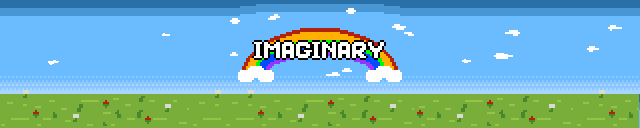
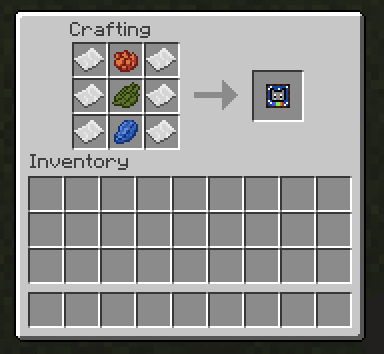
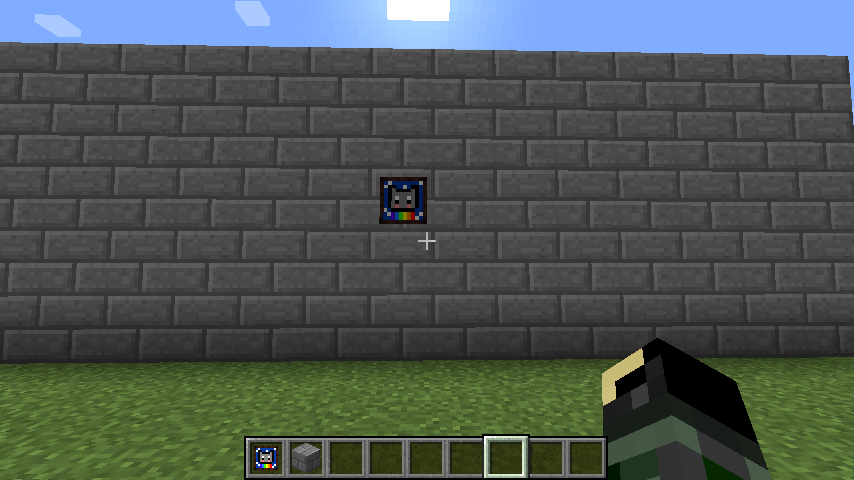
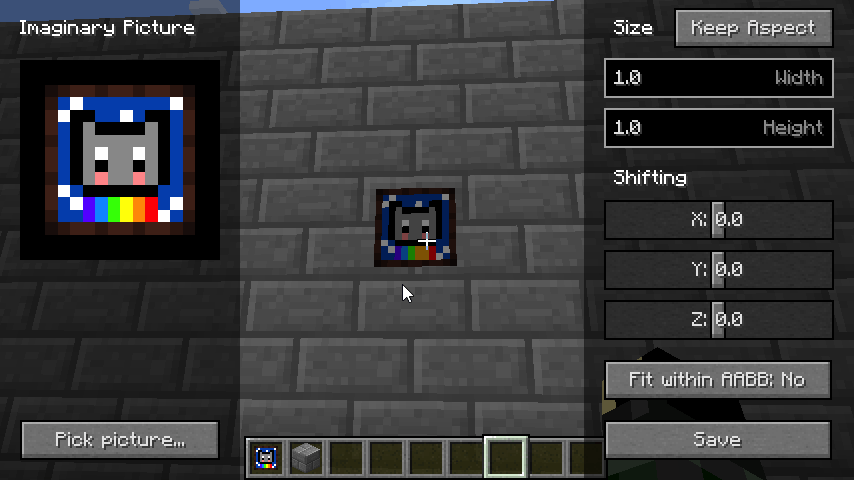

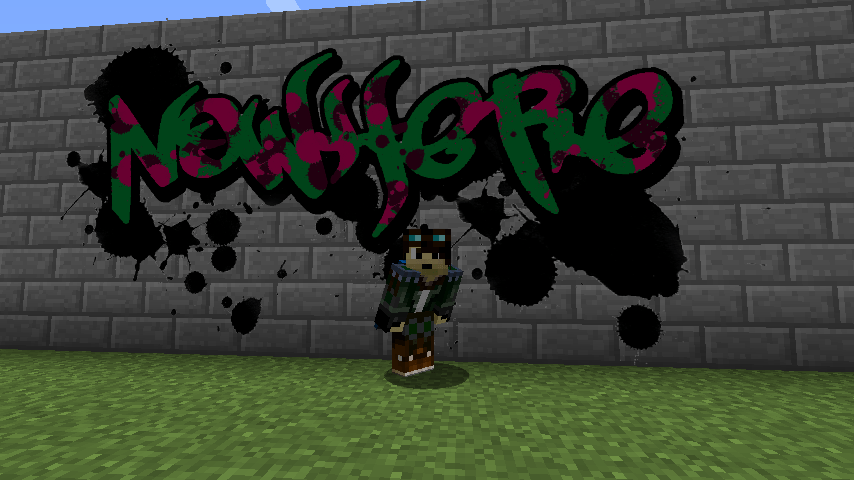
Super mod ! Je l’adore, maintenant, je peux enfin mettre mes tableaux ! Merci beaucoup !!
Bon mod mais petits problèmes pour moi du style: la moitié de mes images jpeg fonctionnent pas (et je sais pas pourquoi) et les gifs ne s’animent pas (mais ça je pense que c’est normal)
Je t’invite à demander de l’aide via le forum de Minecraft-France ;) https://forum.minecraft-france.fr/forums/probl%C3%A8me-avec-les-mods.88/
dans le quelle dossieer @64977
(la ou les images sont transparentes) j’ai worldedit, custom npc mod, imaginary et metamorph en 1.10.2
moi mes images sont à moitié transparentes je sait pas comment faire
Tout est indiqué dans le tutoriel d’installation ;)
Une question :
Est-ce que il faut mettre le mod dans le dossier mod ?
@lamarmotteyt : effectivement, ce serait plus pratique. Actuellement, les images sont stockées dans un sous-dossier du dossier config, donc inhérent à chaque ordinateur.
un mod super, seulement j’aurais une question: est-ce qu’il ne serait pas mieux de mettre directement les images dans la save, pour que quelqu’un qui reçoive la map garde les images? Ou est-ce que ça fonctionne déjà de la façon dont c’est fait?
C’est super j’adore :D
Oh, ça c’est génial :D